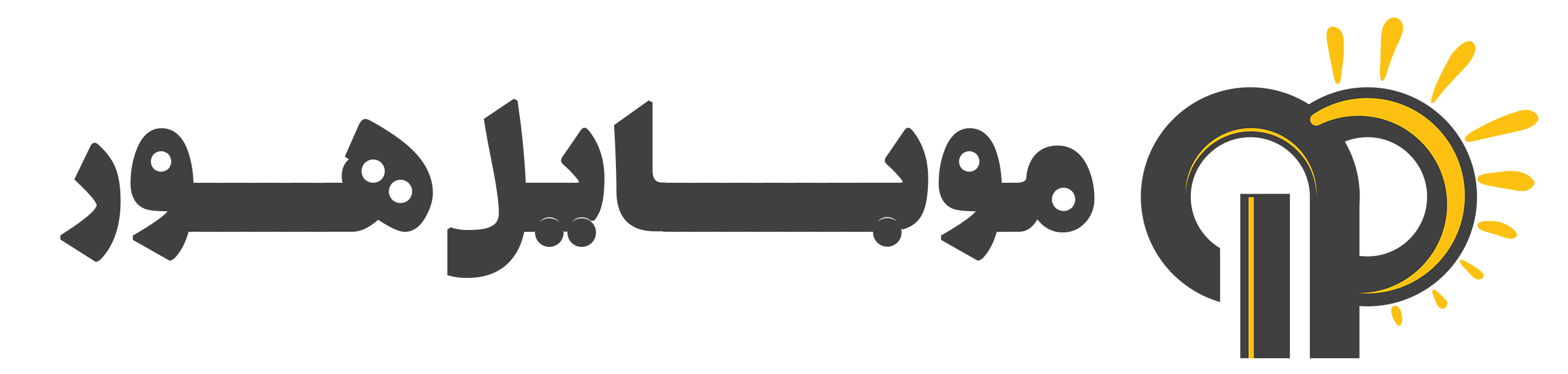فریمور (Firmware) در حالت کلی نرمافزاری تعبیه شده در ساختار یک سختافزار جهت کنترل نحوه چگونگی رفتار و هدایت جنبههای مختلف آن به شمار رفته و از اهمیت بالایی در عملکرد صحیح و بیعیب و نقص وسایل برخوردار میباشد. دستگاههایی نظیر مودم، روتر، درایو نوری، ماشین لباسشویی، تلفن همراه هوشمند و … که از ماهیتی تماماً سختافزاری برخوردار بوده و بدون وابستگی به المانها و وسایل دیگر به فعالیت میپردازند بستر فریمور را بهعنوان یکی از اصلیترین بخشهای تشکیلدهنده خود مورد استفاده قرار دادهاند.
دستگاههای مودم و روترهای شبکه نیز در میان تمامی وسایل و سختافزارهای مختلف به میزبانی از فریمور پرداخته و بهروزرسانی دورهای آن به دلیل عملکرد بهعنوان واسطی جهت اتصال به شبکه گسترده وب در مقایسه با دیگر سختافزارهای تشکیلدهنده رایانه شخصی از اهمیت بالاتری نیز برخوردار میباشد. آپدیت فریمور در فراهم آوردن قابلیتهای جدید، افزایش زیرساختهای ایمنی، شخصیسازی تنظیمات، رفع مشکلات اتصال به اینترنت و ناپایداریهای گوناگون، مرتفعسازی حفرههای امنیتی و … تأثیرگذار بوده و اغلب توسعهدهندگان انجام آن را توصیه کردهاند. اگرچه بهروزرسانی فریمور یک مودم از سختی آنچنان بالایی برخوردار نبوده و بهراحتی میتواند از طریق منوی پیکربندی تنظیمات انجام پذیرد، اما عدم دقت به نکات کوچک همچون فلش زدن فایل اشتباه و ناسازگار با دستگاه، قطع برق در طی فرآیند عملیات و … میتوانند زمینه مشکلات خرابی وسیله را فراهم آورند. دستورالعمل گردآوری شده در ادامه نوشته نحوه چگونگی بهروزرسانی فریمور مودمهای تندا (Tenda) را نمایانگر میباشد، اما دقت به نکات زیر پیش از شروع عملیات پیشنهاد میشود:
- از تطابق و سازگاری فایل فریمور با مدل دستگاه مودم اطمینان کامل را حاصل کنید.
- از بهروزرسانی فریمور بهصورت بیسیم خودداری کنید (دستگاه را با استفاده از کابل شبکه به رایانه شخصی یا لپتاپ متصل و سپس نسبت به اجرای فرآیند اقدام نمایید).
- از قطع برق در طی فرآیند جداً خودداری به عمل آورید (در غیر اینصورت دستگاه بریک شده و دیگر غیرقابل استفاده میگردد).
ابتدا نرمافزار مرورگر مورد استفاده خود را گشوده و سپس در کادر درج آدرس عبارت 192.168.1.1 را تایپ نمایید؛ مشاهده میکنید که پنجره درج نام کاربری و رمز ورود جهت ورود به صفحه تنظیمات به نمایش در میآید.

(در صورت عدم نمایش صفحه، به برچسب موجود در قسمت زیرین دستگاه مودم مراجعه کرده و سپس مقدار قابل مشاهده در مجاورت گزینه IP Address را در کادر نشانی مرورگر درج نمایید).

اکنون در کادرهای نام کاربری و رمز عبور عبارت پیشفرض (در صورت عدم تغییر) Admin را تایپ کرده و کلید اینتر را بفشارید.
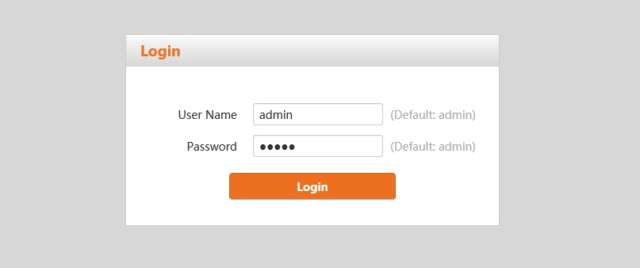
(در صورت عدم دسترسی به صفحه تنظیمات، مجدداً به برچسب موجود در قسمت زیرین مودم مراجعه و نام کاربری و گذرواژه عبوری پیشفرض دستگاه را از مجاورت گزینههای User name و Password مشاهده نمایید).

حال در صفحه جدید نمایان شده، بر روی گزینه Advanced در قسمت بالای سمت راست جهت ورود به بخش تنظیمات پیشرفته کلیک نمایید.
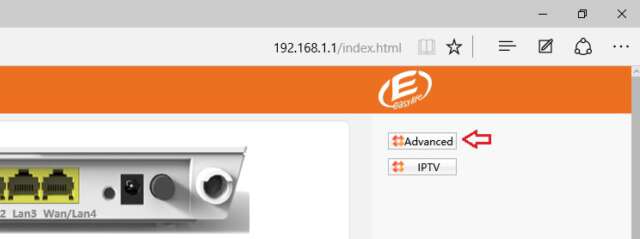
اکنون پس از ورود به بخش تنظیمات پیشرفته، از پنل موجود در سمت چپ صفحه بر روی سربرگ Management کلیک کرده و سپس به دستهبندی Update Firmware مراجعه نمایید.
نسخه فعلی فریمور دستگاه را از مجاورت گزینه Current Version مشاهده و یادداشت کنید.
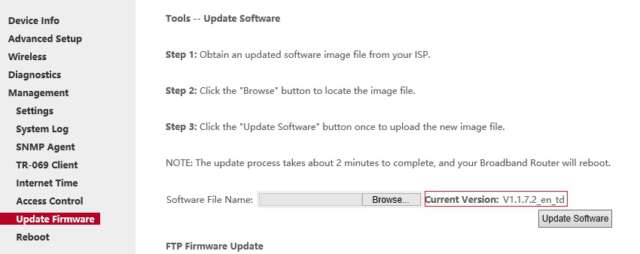
حال به وبسایت کمپانی تندا مراجعه کرده و سپس به جستجوی دستگاه مودم خود بپردازید.
پس از یافتن محصول، به بخش دانلود فایلهای فریمور مراجعه و سپس جدیدترین نسخه موجود را دانلود نمایید.
ذکر این نکته ضروری است که برخی از فریمورها بهصورت کاملاً اختصاصی برای کشوری خاص عرضه شده و دریافت آنها درزمینهٔ بروز مشکلاتی همچون عدم تشخیص شرکتهای ارائهدهنده اینترنت موجود در کشور ایران پس از نصب تأثیرگذار میباشند، بنابراین پیشنهاد میشود تا توضیحات مرتبط با فریمور را مطالعه کرده و در صورت اختصاصی بودن ساختار، از دانلود آن خودداری به عمل آورید. علاوه بر آن نسخه فریموری که قصد دریافت آن را در سر دارید بررسی کرده و در صورت همسان بودن با نسخه فعلی فریمور دستگاه، نصب آن دیگر ضروری به شمار نمیرود.

در نهایت پس از دانلود فریمور مناسب، ابتدا آن را از حالت فشرده خارج کرده و سپس در موقعیت مناسبی ذخیرهسازی نمایید.
مجدداً صفحه تنظیمات پیکربندی دستگاه مودم را گشوده و سپس به مسیر Management > Update Firmware مراجعه نمایید.
بر روی کلید Browse در مجاورت گزینه Software File Name کلیک کرده و سپس فریمور دانلود شده را انتخاب نمایید. ذکر این نکته ضروری است که فایل مربوطه باید از پسوند bin یا trx برخوردار باشد.
در نهایت پس از انتخاب فایل و بررسی دوباره نسخه فریمور، کافی است تا جهت شروع فرآیند بر روی گزینه Update Software کلیک نمایید. مدت زمان به طول انجامیدن عملیات از دو تا سه دقیقه متغیر میباشد.
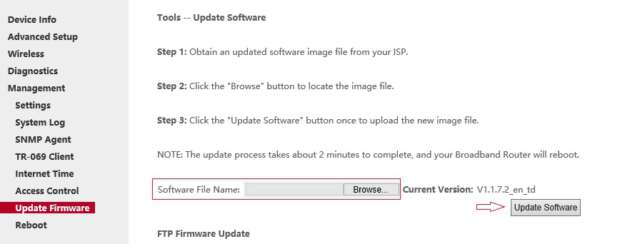
پس از اتمام موفقیتآمیز عملیات، دستگاه بهصورت خودکاری راهاندازی مجدد شده و به تنظیمات کارخانه باز میگردد؛ در صورت عدم تحقق این مهم پیشنهاد میشود تا جهت جلوگیری از بروز مشکلات در آینده، عملیات بهصورت دستی انجام پذیرد.
برای این منظور کافی است تا به مسیر Management > Reboot مراجعه کرده و سپس بر روی گزینه Reboot کلیک نمایید. در صورت نیاز میتوانید جهت بررسی نسخه فعلی فریمور و اطمینان از فلش شدن صحیح فایل مجدداً به نشانی پیشتر اشاره شده مراجعه و سپس مقدار موجود در مجاورت گزینه Current Version را با نسخه فایل دانلود شده مطابقت دهید.
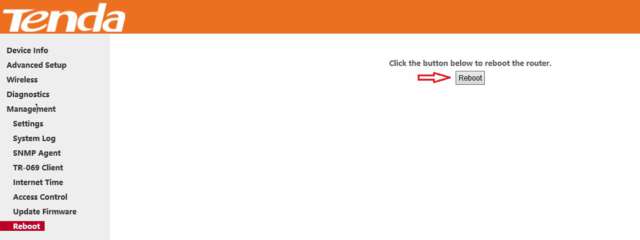
حال کافی است تا جهت دسترسی به شبکه گسترده وب مجدداً به تنظیم پیکربندی مودم و شخصیسازی آن بپردازید. فراموش نکنید که دستگاه به تنظیمات کارخانه بازگشته و جهت ورود مجدد به صفحه کانفیگ باید عبارت Admin (یا مقدار قابل مشاهده در مجاورت گزینههای User name و Password در برچسب زیرین مودم) را در کادرهای نام کاربری و گذرواژه عبوری وارد کنید.